Wie man vollständig das übliche Design von Windows 10 ändern
Windows / / December 19, 2019
Die Standardausführung von Windows 10 ist bemerkenswert, aber es ist ärgerlich, mit der Zeit. Deshalb können wir tiefer in die verborgenen Betriebssystemeinstellungen, graben sie ein stilvolles Aussehen zu geben.
Die Standard-Design-Thema können Sie nur die Farbe der Fenstertitel, Symbolleisten ändern, und „Start“ -Menü. Allerdings bleiben alle anderen Elemente unverändert.
Wenn Sie mehr ernsthafte Reformen möchte, sollte es eine der kontrastierenden Themen gehören. Sie werden an der sich die „Systemsteuerung» → «Alle Elemente der Systemsteuerung» → «Personalisierung.“
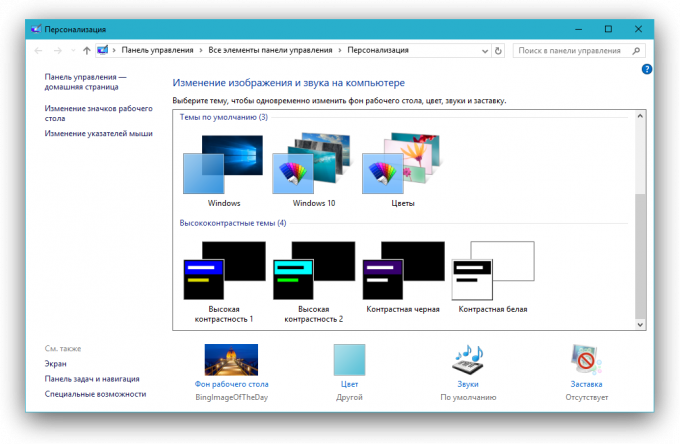
einen des Kontrastes Nach der Aktivierung müssen Sie es nach ihren Vorlieben konfigurieren. Um dies zu tun, müssen Sie in der Zeile „Explorer“ die folgende URL ein und drücken Sie „Enter“ eingeben:
C: \ Windows \ System32 \ rundll32.exe shell32.dll, Control_RunDLL desk.cpl, Advanced, @ advanced
Als Ergebnis dieser Aktion vor Ihnen öffnet sich ein Fenster Feinabstimmung der Display-Kontrast von dem gewählten Thema öffnen. Es gibt so viele Optionen zur Verfügung, einschließlich dem Hintergrund- und Textfarbe von Anwendungen, Tasten-Layout, die Farbe der Fenstertitel.
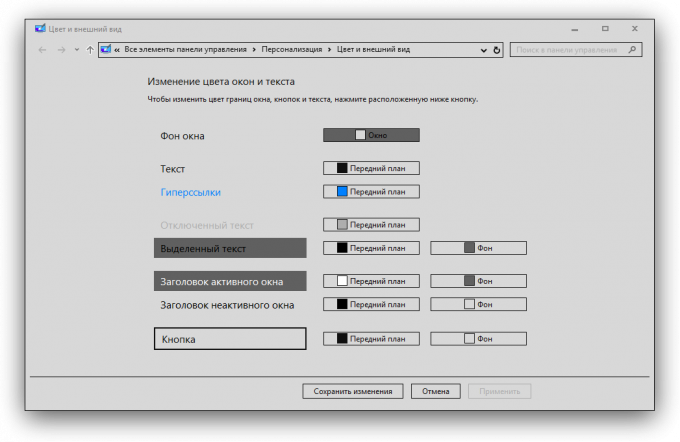
Nach der Feinabstimmung aller Parametern finden Sie ein einfaches und elegantes Thema bekommen, die genau, dass Sie diese Farben enthält wie. Ich zum Beispiel, wandte sich wie folgt aus:
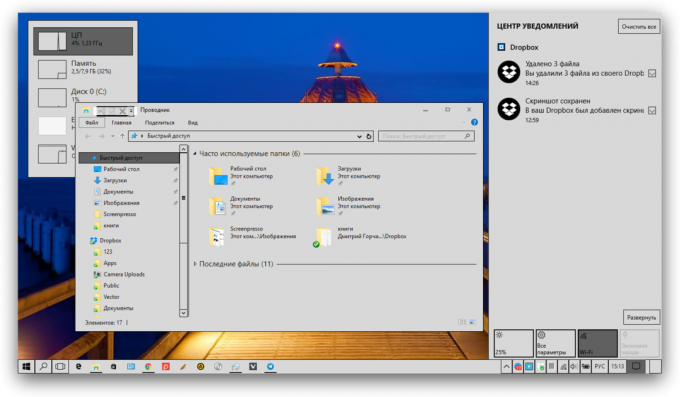
So können Sie mit einem Mausklick mehrere verschiedene Themen und zwischen ihnen wechseln erstellen. Zum Beispiel zur üblichen Zeit des Tages das Licht Thema zu verwenden, und wenn es dunkel wird, wechseln Sie zu dunkel.
Wenn Sie nicht mit Ihren eigenen Einstellungen beschäftigen möchten, können Sie im Web bereit Threads Kontrastmodus suchen. Hier zum Beispiel haben grau, Aber die schwarz.



